Przed nawiązaniem międzynarodowej rozmowy przez Skype lub wysłaniem wiadomości do znajomego znajdującego się w innym kraju, warto sprawdzić aktualny czas w jego strefie czasowej. Poniżej przedstawiamy sposoby na szybkie i łatwe sprawdzenie godziny na urządzeniach iPhone lub iPad.
Zapytaj Siri
Jeżeli sporadycznie sprawdzasz godziny w innych krajach, nie ma potrzeby instalowania dodatkowych aplikacji ani przeszukiwania internetu.
Po prostu przytrzymaj przycisk boczny na iPhonie lub powiedz „Hej, Siri” do swojego urządzenia, aby uruchomić asystenta. Następnie zapytaj „Jaka jest godzina w (nazwa miasta)”. Siri natychmiast dostarczy Ci informacji o aktualnym czasie.
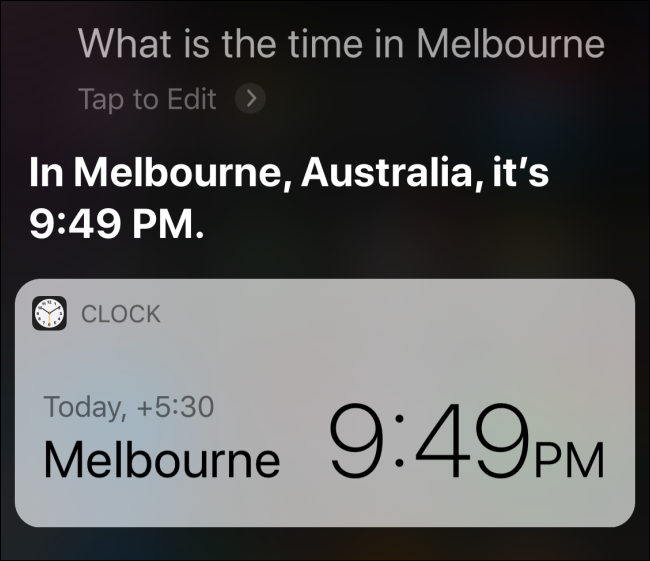
Zastosuj aplikację Zegar
Jeśli regularnie monitorujesz różne strefy czasowe, warto skorzystać z funkcji Zegar światowy w aplikacji Zegar.
Aby to zrobić, uruchom aplikację Zegar na swoim iPhonie lub iPadzie i przejdź do zakładki „Zegar światowy”. Tam kliknij symbol plusa (+) znajdujący się na górnym pasku narzędzi.
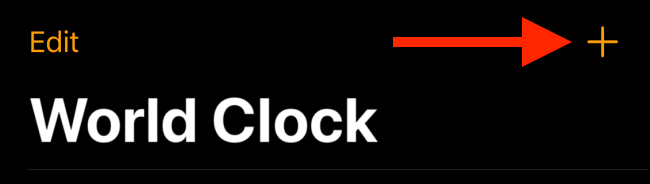
Wyszukaj interesujące Cię miasto, a następnie kliknij je na liście, aby dodać do sekcji Czas na świecie.
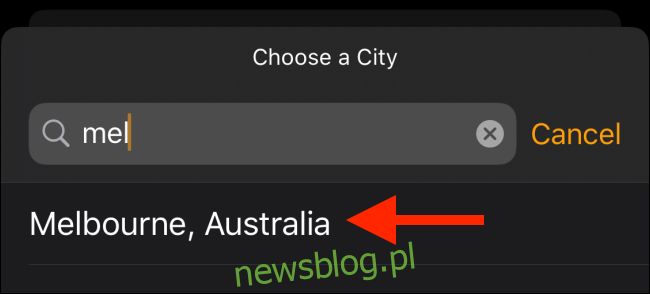
W sekcji Zegar światowy zobaczysz teraz aktualny czas dla wybranego miasta. Możesz powtórzyć tę procedurę, aby dodać kolejne miasta do listy.
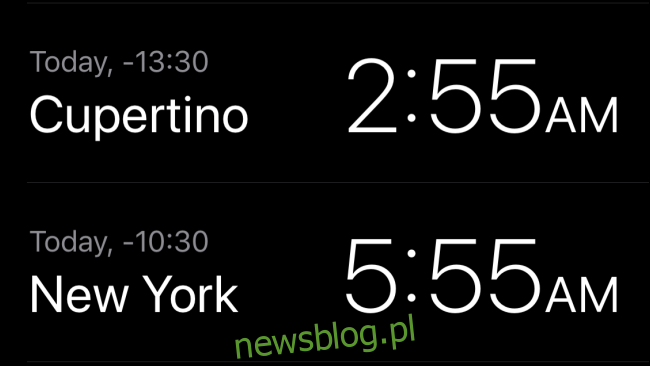
Kiedy następnym razem zechcesz sprawdzić godzinę w innej strefie czasowej, wystarczy otworzyć aplikację Zegar i przejść do sekcji Zegar światowy.
Skorzystaj z widżetu Zegar światowy
Jeśli regularnie sprawdzasz różne strefy czasowe, najlepszym rozwiązaniem będzie użycie dedykowanego widżetu. Dzięki temu wystarczy, że przesuńsz palcem w prawo na ekranie blokady swojego iPhone’a lub iPada (nie musisz go odblokowywać) za każdym razem, gdy chcesz sprawdzić czas.
Najpierw pobierz darmową aplikację Widget czasu na świecie. Następnie otwórz aplikację i kliknij symbol plusa (+) w prawym górnym rogu.

Wyszukaj miasto, a następnie kliknij je, aby dodać do listy.

Możesz powtórzyć tę procedurę, aby dodać kolejne miasta.
Aby zmienić kolejność listy, kliknij przycisk Edytuj. Stąd możesz użyć ikony „Uchwyt” do zmiany kolejności miast. Aby usunąć miasto, kliknij czerwony przycisk (-).
Możesz również kliknąć ikonę Edytuj, aby zmienić nazwę dowolnego miasta.
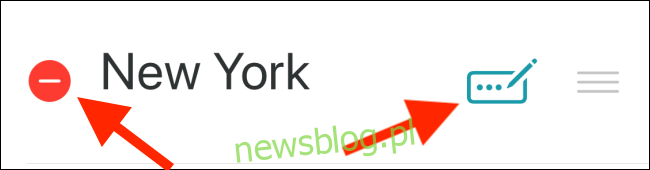
Możesz zmienić nazwę miasta na imię znajomego lub klienta, co ułatwi odczytanie strefy czasowej. Naciśnij „OK”, aby zapisać zmiany.
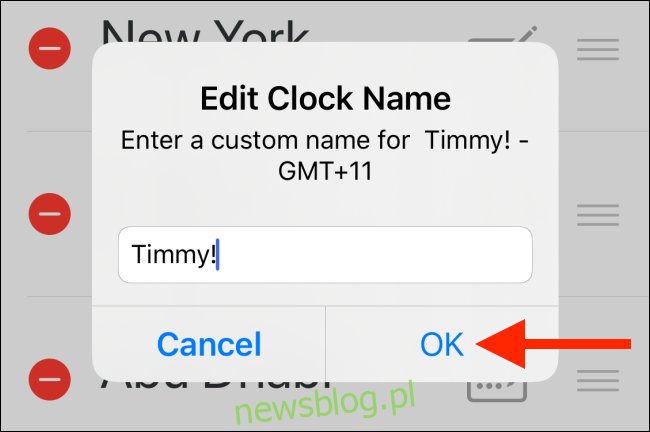
Teraz czas na skonfigurowanie widżetu. Przejdź do głównego ekranu swojego iPhone’a lub iPada i przesuń palcem w prawo, aby zobaczyć panel widżetów „Dzisiaj”.
Przewiń na sam dół strony, a następnie kliknij „Edytuj”.
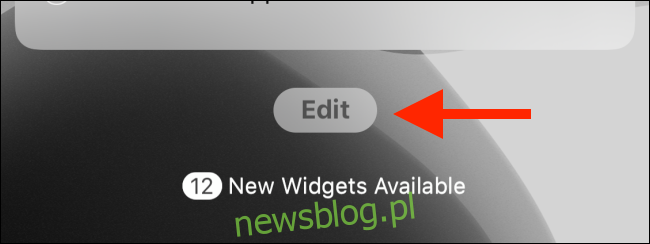
Znajdź widżet „Zegar światowy” i kliknij symbol plusa (+) obok niego.
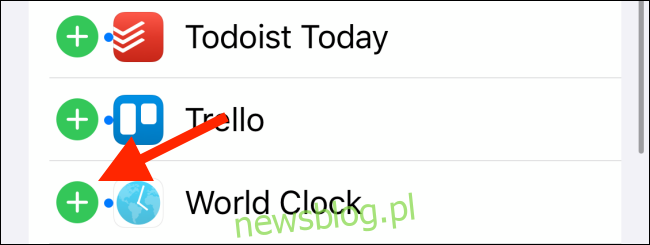
Widżet Zegar światowy jest teraz aktywowany. Jeśli chcesz, przesuń palcem w górę strony i użyj ikony Uchwyt, aby przenieść widżet na górę listy.
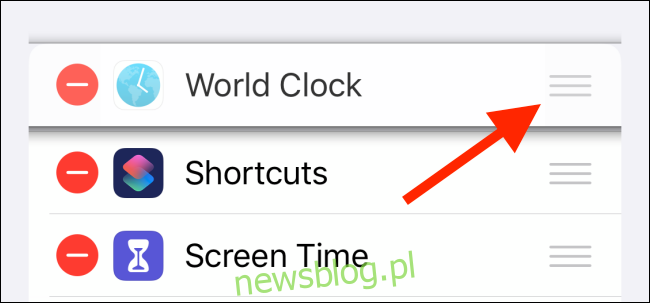
Kliknij „Gotowe”, aby powrócić do ekranu widżetów.
Teraz widżet Zegar światowy będzie widoczny u góry ekranu, prezentując wszystkie strefy czasowe w tej samej kolejności, co w aplikacji.
Domyślnie widżet wyświetla czas w formacie analogowym. Możesz to zmienić w menu Ustawienia. Wystarczy dotknąć ikony koła zębatego.
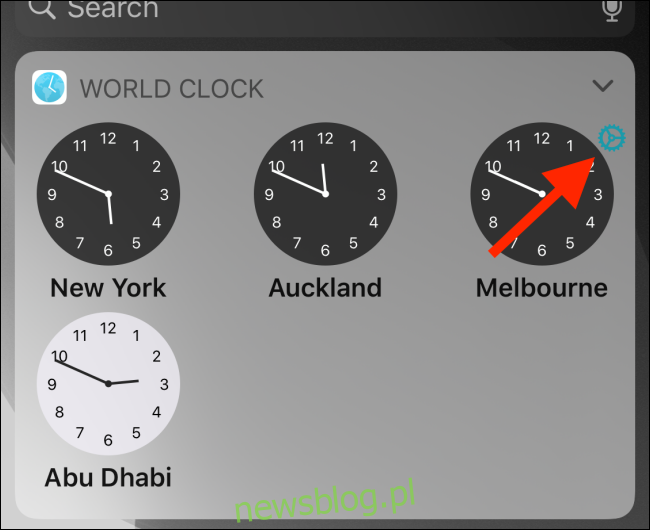
Następnie przejdź do zakładki Cyfrowy.
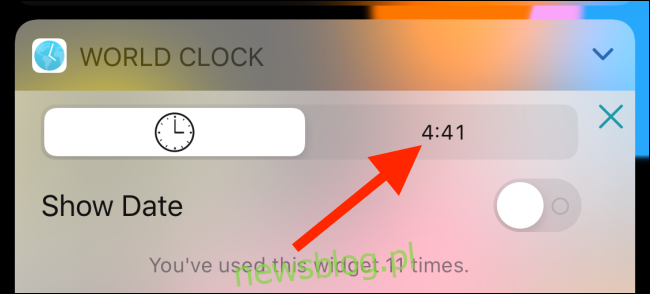
Teraz możesz zobaczyć wszystkie swoje strefy czasowe w formacie cyfrowym. Oprócz godziny, tryb cyfrowy wyświetla również dzień tygodnia.
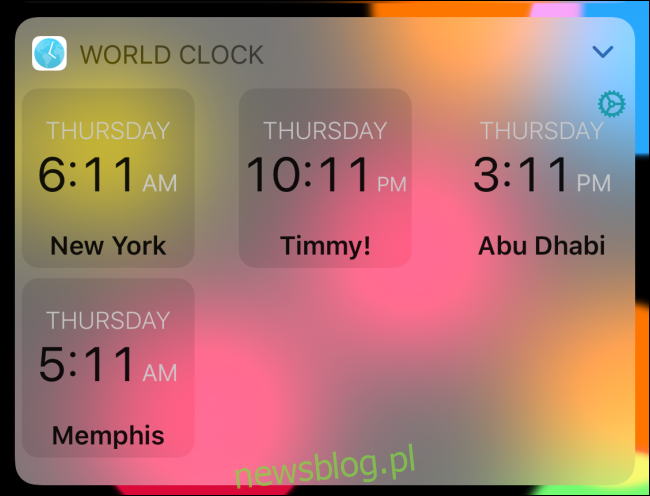
Użytkownicy iPada mogą teraz przypiąć panel widżetów widoku Dzisiaj bezpośrednio do ekranu głównego, co ułatwi dostęp do stref czasowych i innych widżetów.
newsblog.pl
Maciej – redaktor, pasjonat technologii i samozwańczy pogromca błędów w systemie Windows. Zna Linuxa lepiej niż własną lodówkę, a kawa to jego główne źródło zasilania. Pisze, testuje, naprawia – i czasem nawet wyłącza i włącza ponownie. W wolnych chwilach udaje, że odpoczywa, ale i tak kończy z laptopem na kolanach.